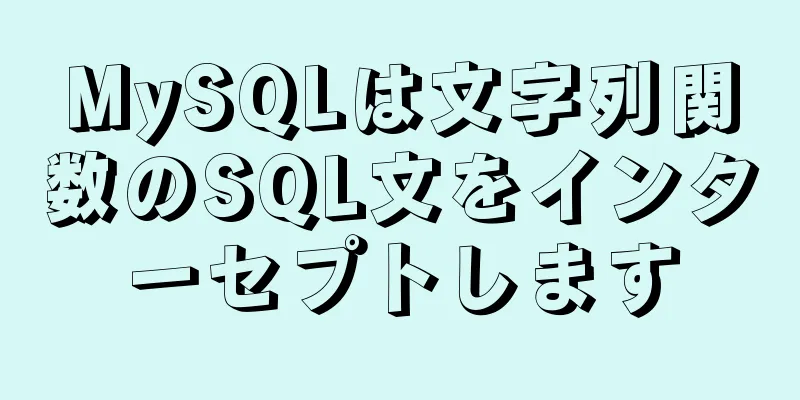CentOS 6.4 MySQL 5.7.18 のインストールと設定方法のグラフィックチュートリアル

|
Centos6.4 で mysql5.7.18 をインストールするための具体的な手順が全員に共有されています。 1. まずMySQLがインストールされているかどうかを確認し、MySQL関連のソフトウェアrpmパッケージを見つけます。 #rpm -qa | grep mysql
2. mysqlに関連するものをすべて削除する #yum -y mysql-libs-5.1.66-2.el6_3.x86_64を削除します
3. 依存パッケージをインストールする #yum -y インストール make gcc-c++ cmake bison-devel ncurses-devellibaio libaio-devel
4. MySQLユーザーグループを作成する #グループ追加mysql 5. mysqlユーザーグループの下にmysqlユーザーを作成する #ユーザーを追加 mysql -g mysql 6. 公式サイトからmysql-5.7.19-linux-glibc2.12-x86_64.tar.gzをダウンロードします。 ダウンロードアドレス: https://dev.mysql.com/downloads/mysql/ 7. mysql-5.7.19-linux-glibc2.12-x86_64.tarを/optフォルダに置きます。 8. mysql-5.7.19-linux-glibc2.12-x86_64.tar.gzファイルを解凍します。 #tar xzvfmysql-5.7.19-linux-glibc2.12-x86_64.tar.gz 9. mysql-5.7.19-linux-glibc2.12-x86_64 の名前を mysql に変更し、/usr/local/mysql に移動します。 #mv mysql-5.7.19-linux-glibc2.12-x86_64 /usr/local/mysql /usr/local/mysql の下にデータディレクトリを作成します。 #mkdir /usr/local/mysql/data 10. ローカルディレクトリに戻る #cd /usr/local mysqlディレクトリのメインコンテンツとその下のファイルとサブディレクトリをmysqlに変更します。 #chown -R mysql:mysql mysql/ mysqlディレクトリとそのファイルおよびサブディレクトリに755の権限を付与します。 #chmod -R 755 mysql/ 11. MySQLをコンパイル、インストール、初期化し、コマンドラインの最後にあるパスワードを覚えておいてください。 # /usr/local/mysql/bin/mysqld --initialize --user=mysql --datadir=/usr/local/mysql/data --basedir=/usr/local/mysql
12. MySQLサービスを開始する #/usr/local/mysql/support-files/mysql.server を起動します
13. ソフト接続を行い、MySQLサービスを再起動する #ln -s /usr/local/mysql/support-files/mysql.server /etc/init.d/mysql #サービスmysqlを再起動 14. ソフトリンクを作成し、mysqlを/usr/binディレクトリのインストールディレクトリに配置します。 #ln -s /usr/local/mysql/bin/mysql /usr/bin 15. msyqlにログインし、パスワードを入力します(パスワードは手順11の初期化で生成されたパスワードです) #mysql -u ルート -p
16. パスワードを123456に変更します msql> '123456' で識別されるユーザー 'root'@'localhost' を変更します。 mysql>mysql を使用します。 msyql>ユーザーを更新し、user.Host='%' を設定します (user.User='root' に設定)。 mysql>権限をフラッシュします。 mysql>終了 17. my.cnfを編集し、設定ファイルを追加し、内容を次のように設定します。 #vi /usr/local/mysql/my.cnf [mysqld] ポート = 3306 sql_mode=NO_ENGINE_SUBSTITUTION、STRICT_TRANS_TABLES 18. ポート3306を許可する #iptables -I 入力 -p tcp -m 状態 --state 新規 -m tcp --dport 3306 -j 受け入れる #iptables -L -n #サービスiptables保存 以上がこの記事の全内容です。皆様の勉強のお役に立てれば幸いです。また、123WORDPRESS.COM を応援していただければ幸いです。 以下もご興味があるかもしれません:
|
>>: Docker コンテナでネットワーク リクエストが遅くなる問題の解決策
推薦する
フロントエンド開発に必須:推奨されるブラウザ互換性テストツール 12 選
フロントエンド開発者にとって、さまざまな主要ブラウザのさまざまなバージョンでコードが適切に動作するこ...
Mysql 5.7.19 無料インストール版 (64 ビット) の設定方法に関する詳細なチュートリアル
公式サイトから mysql-5.7.19-winx64 をダウンロードします。これはシステムの 64...
Windows での MySQL スケジュールバックアップ スクリプトの実装
Windows サーバーでデータベース データを定期的にバックアップする場合は、Windows タス...
HTML スライドフローティングボールメニュー効果の実装
CSS スタイル html,本文{ 幅: 100%; 高さ: 100%; マージン: 0;パディング...
ハイパーリンクを表示して開く方法
<br />インターネット上の無数の情報は基本的に HTML ドキュメントで構成されてお...
MySQL のマスター スレーブ レプリケーション オプションをオンラインで変更する方法
序文: MySQL で最も一般的に使用されるアーキテクチャは、マスター スレーブ レプリケーションで...
mySQLキーワードの実行優先度の説明
以下のように表示されます。表から条件フィールドでグループ化仮想テーブルとフィールドを作成し、フィール...
複数の X 軸を使用して 7 日間の天気予報を実現するための Echarts サンプル コード
目次UIデザインEcharts の例の効果序文サンプルコード最終結果UIデザイン Echarts の...
Dockerイメージをプライベートリポジトリにアップロードする方法の例
イメージは、GitHub と同様に Docker パブリック リポジトリに直接簡単にプッシュできます...
JavaScript ECharts の使用方法の説明
以前、プロジェクトを行う際に ECharts を使用しました。今日はそれをメモとして整理し、より多く...
CSSはフロントエンドの画像変形の問題を完璧に解決します
Toutiao IT School で、CSS がフロントエンドの画像変形の問題を完璧に解決するとい...
Vueのwatch、computed、methodsの違いのまとめ
目次1 はじめに2 基本的な使い方2.1 方法2.2 計算プロパティ2.3 リスナーを見る3 3つの...
JS の 6 つの継承方法とその長所と短所
目次序文プロトタイプチェーン継承コンストラクタの継承組み合わせ継承(プロトタイプチェーン継承とコンス...
Docker Compose を使用して Confluence を構築するチュートリアル
この記事は「Attribution 4.0 International (CC BY 4.0)」ライ...
Mapper SQL ステートメント フィールドとエンティティ クラス属性名の関係は何ですか?
背景: 1. データベースに通知テーブルがある あなたは見ることができますgmt_create、通知...